Tekst maken in afbeeldingen halverwege de reis (en goede resultaten krijgen)
Snelle links
⭐ Stap 1: Selecteer een Midjourney model dat tekst produceert
⭐ Stap 2: Voeg tekst toe aan je Midjourney Prompt
⭐ Stap 3: Gebruik de juiste trefwoorden om afbeeldingen met tekst te genereren
⭐ Stap 4. Hoe krijg je goede tekstresultaten in Midjourney v6? Hoe krijg je goede tekstresultaten in Midjourney
Belangrijkste opmerkingen
Midjourney v6 vertoont een uitzonderlijke vaardigheid in het produceren van tekstuele inhoud binnen visuele beelden in vergelijking met andere modellen, waarbij minimale extra maatregelen of aanpassingen nodig zijn.
Het opnemen van goed geplaatste citaten en relevante aanwijzingen kan visuele inhoud verrijken met extra context, waardoor het meer impact heeft.
Verken diverse bijvoeglijke naamwoorden, experimenteer met verschillende formuleringen, herinterpreteer inhoud door creatieve aanpassingen en verfijn toon om de algehele kwaliteit van het schrijven binnen het platform van Midjourney te verbeteren.
Versie 6 van Midjourney maakt het genereren van tekst binnen afbeeldingen met relatief gemak mogelijk. Hoewel onvolkomenheden zoals onjuiste spelling kunnen voorkomen, kunnen deze problemen worden aangepakt door het gebruik van de juiste trefwoordkeuzes en variaties. In deze handleiding wordt stap voor stap gedemonstreerd hoe je eventuele fouten tijdens het proces effectief kunt corrigeren.
Stap 1: Selecteer een Midjourney-model dat tekst produceert
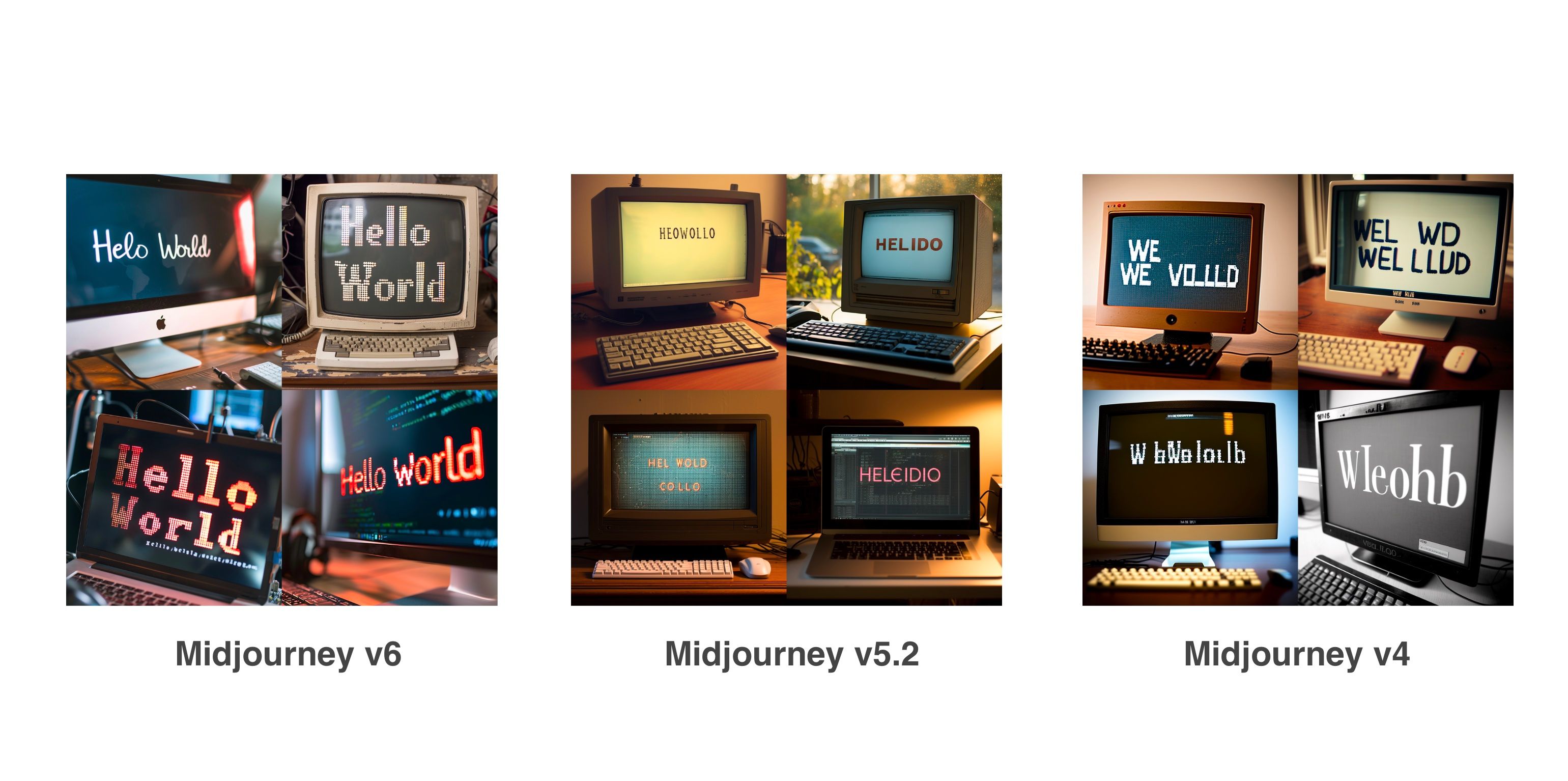
Ons experiment bestond uit het evalueren van drie verschillende iteraties van het Midjourney-model, met als belangrijkste doel het bepalen van hun vermogen om samenhangende tekst binnen afbeeldingen te genereren. De bevindingen geven ondubbelzinnig aan dat versie 6 van het Midjourney-model in dit opzicht als beste uit de bus komt.
Versie 6 van het Midjourney-model kan bogen op een aanzienlijke vooruitgang in zijn mogelijkheden om tekst te genereren, omdat het nu samenhangende en betekenisvolle uitvoer kan produceren zonder gebruik te maken van ingewikkelde workarounds of omslachtige processen.
Om informatie te verkrijgen over het huidige chatbotmodel dat wordt gebruikt, voer je “/settings” in het daarvoor bestemde tekstveld in en druk je vervolgens op “Enter” op je toetsenbord. Selecteer vervolgens het dropdown menu en kies voor versie 6 of een recentere versie. Het wordt aanbevolen om het meest recent uitgebrachte model te kiezen.
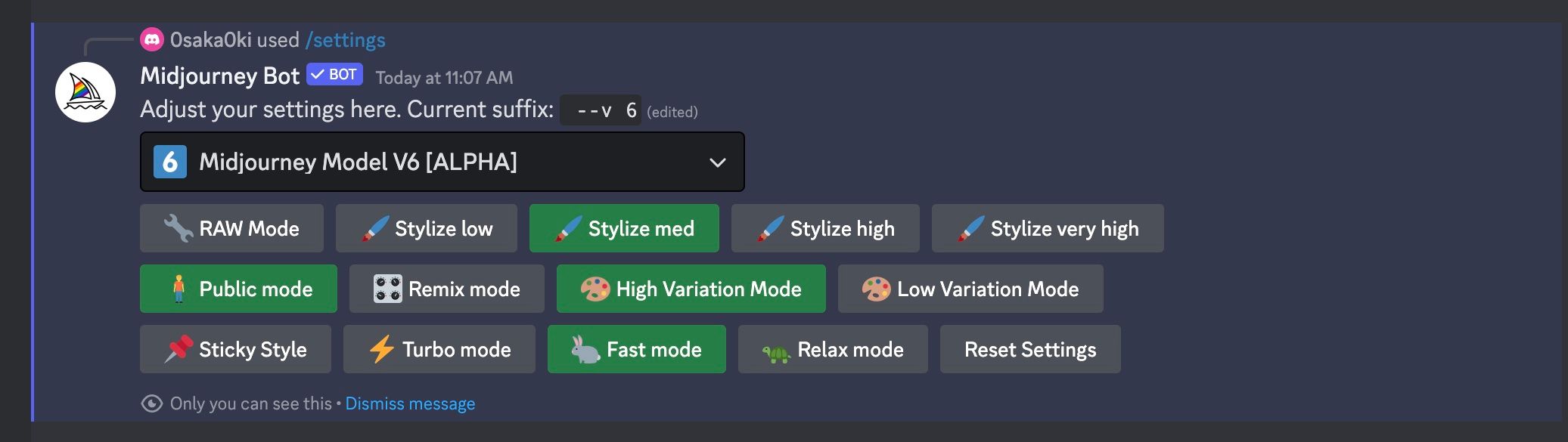
Als je niet bekend bent met het platform en extra hulp nodig hebt bij het navigeren door de functies, raden we je aan onze uitgebreide gids over “Aan de slag met Midjourney” te raadplegen. Deze gids biedt stap-voor-stap instructies en nuttige tips om het platform effectief te gebruiken vanaf het begin van je reis.
Stap 2: Tekst toevoegen aan uw middenreikopdracht
Om ervoor te zorgen dat specifieke termen of zinnen verschijnen in een afbeelding die door een taalmodel is gegenereerd, moeten ze tussen aanhalingstekens worden geplaatst. Daarnaast kan het geven van duidelijke instructies over de plaatsing en opmaak de effectiviteit van de prompt vergroten.

In het geval van het retro-billboard met de inscriptie “Wereldtentoonstelling 1970” hebben we de plaats bepaald waar de tekst moet komen te staan, namelijk het oppervlak van het billboard, en ook de manier waarop de tekst moet worden gepresenteerd, met name door het aanbrengen van verf.
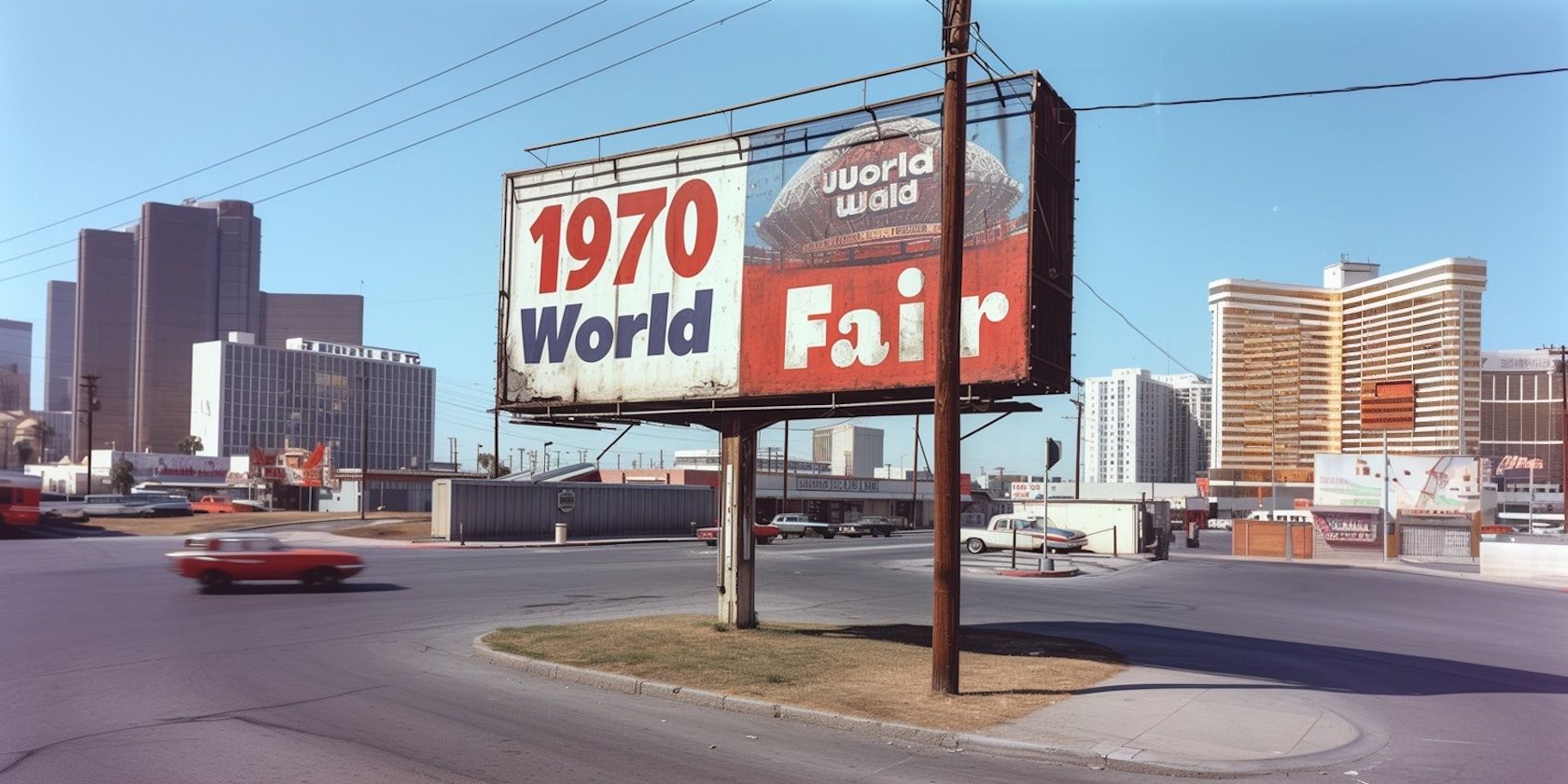
Stap 3: Gebruik de juiste trefwoorden om afbeeldingen met tekst te genereren
Er bestaat een veelheid aan technieken om geschreven expressie weer te geven, zowel traditionele methoden zoals schilderen, drukken, reliëfdruk en stempelen, als meer onconventionele benaderingen zoals graffiti, krassen en inscripties. Als je een specifieke nuance of een specifiek effect wilt overbrengen in je eigen schrift, voel je dan vrij om een scala aan beschrijvende termen te gebruiken die het best de bedoelde betekenis weergeven.
Neem de onderstaande voorbeelden:
Een schets van Luke’s Diner afgebeeld op een klein stukje papier, versierd met inktstreken en beschreven met een schrijfinstrument
Een zorgvuldig samengesteld briefje, gekrabbeld op een papieren servet met behulp van een schrijfinstrument, met de titel “Luke’s Diner.
Er werden twee sterk op elkaar lijkende aanwijzingen gebruikt, waarbij de ene de beschrijvende term “geschreven” bevatte en de andere deze wegliet. Dit schijnbaar onbeduidende verschil resulteerde in een opmerkelijke verandering in de afgebeelde beelden, waardoor de resultaten voor elke prompt duidelijk verschilden.
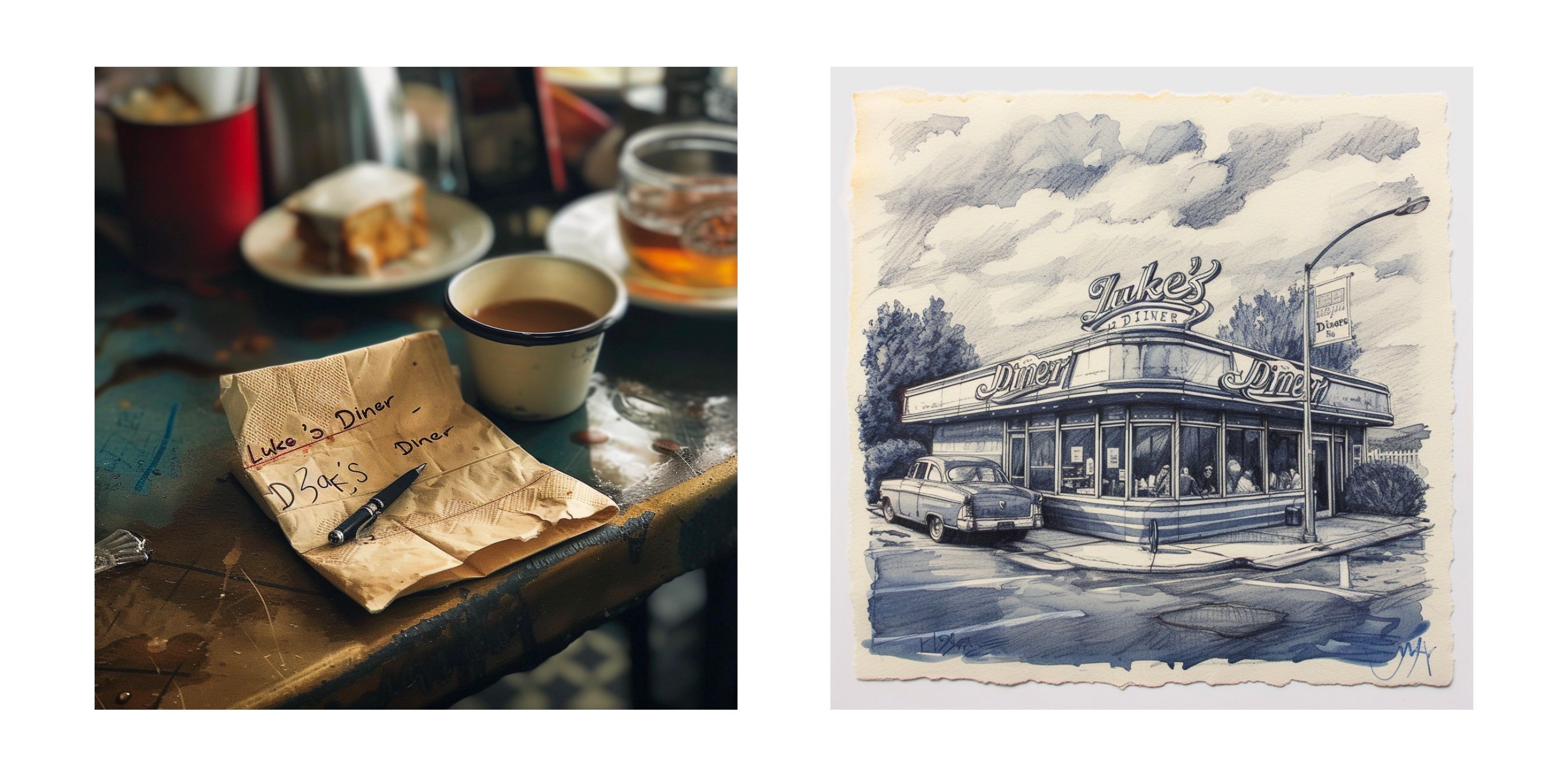
Als je tekst zonder specifieke context wilt produceren, is het relevante sleutelwoord typografieontwerp. Deze techniek is vooral effectief bij het maken van logo’s en ontwerpelementen die in verschillende ondernemingen kunnen worden gebruikt.

Prompt: Typography design of "Luke's Diner" written in retro red and white font --ar 2:1
Stap 4: Hoe krijg je goede tekstresultaten in het midden van een reis?
Het is belangrijk om je niet te laten ontmoedigen door suboptimale resultaten, omdat je zulke problemen kunt oplossen door te experimenteren met meerdere alternatieve versies. Zoals de volgende illustratie laat zien, kon je door meerdere keren gebruik te maken van de variant-optie een afbeelding krijgen die sterk leek op de oorspronkelijke versie, maar met de juiste spelling.
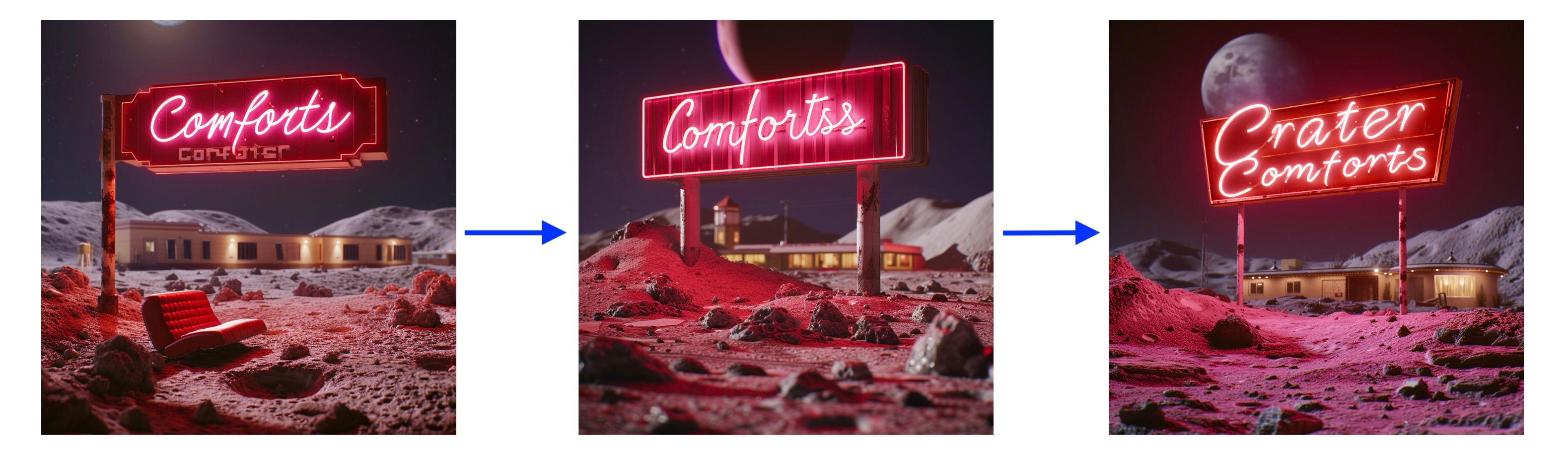
Je kunt het bovenstaande proces herhalen door een van de vier knoppen met afbeeldingen te selecteren, gemarkeerd met cijfers van 1 tot 4, die overeenkomen met de visuele elementen binnen de gegeven verzameling.
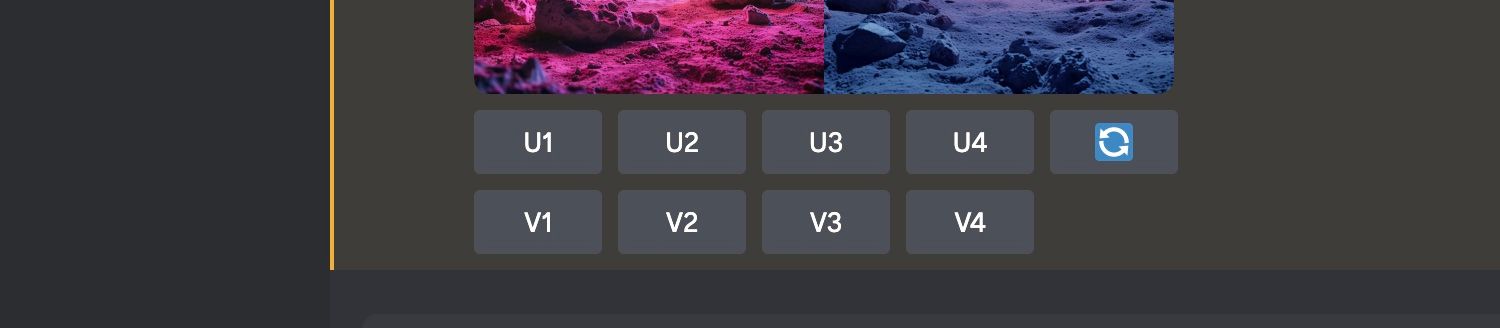
De remixfunctie gebruiken
Je kunt het nut van deze aanpak vergroten door de remixfunctie te activeren. Door deze optie in te schakelen kunnen gebruikers de originele prompt wijzigen nadat ze een variatie hebben geselecteerd, waardoor de visuele inhoud beter kan worden gemanipuleerd en de tekst in de afbeelding gemakkelijker kan worden aangepast.
Het inschakelen van de remixmodus is eenvoudig. Typ gewoon “/prefer remix” in het invoerveld en druk twee keer op Enter om het te activeren. Er verschijnt een melding dat de Remix-modus is ingeschakeld, zodat je je voorkeuren kunt aanpassen.
De volgende keer dat je de “V”-toetsen gebruikt om iteraties te genereren, verschijnt er een pop-upvenster met de oorspronkelijke instructie, waarin je de inhoud naar wens kunt wijzigen. Je kunt de tekst ook vervangen en als je de meest effectieve trefwoordcombinatie nodig hebt, kun je stap drie raadplegen als referentie.
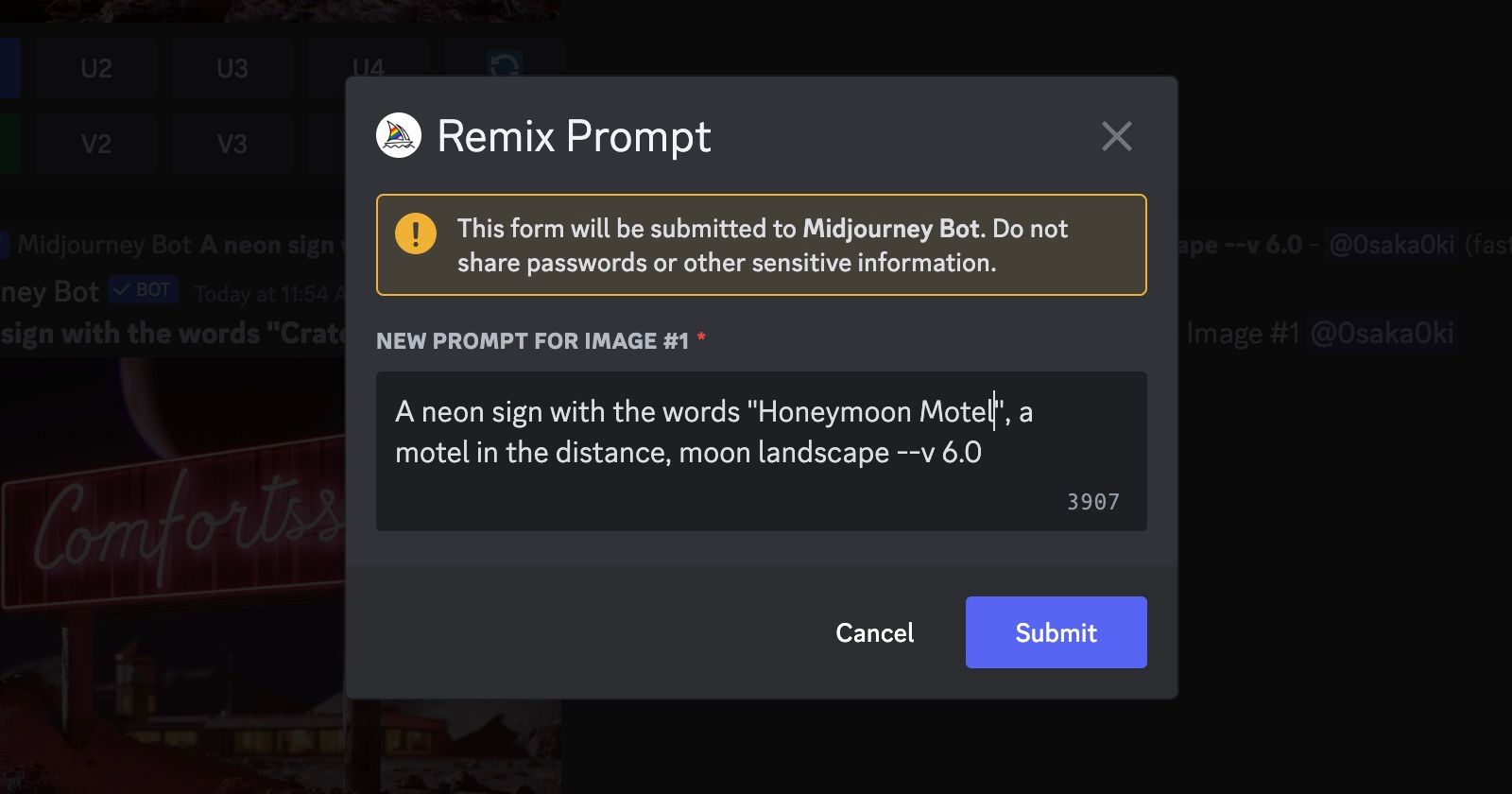
Over het algemeen wordt de voorkeur gegeven aan korte en bondige tekst voor een optimale impact in combinatie met een afbeelding. Het gebruik van algemene zinnen of korte uitdrukkingen die direct verband houden met de inhoud van de foto kan betere resultaten opleveren dan irrelevante of nietszeggende bijschriften. Een voorbeeld hiervan is een hotelbord met de tekst “Honeymoon Motel”, dat sterkere emoties en verbanden kan oproepen dan “Crater Comforts.
Hier zijn enkele meer geavanceerde manieren om deze taak te benaderen, die kunnen worden toegepast op verschillende creatieve inspanningen zoals het genereren van een AI-gegenereerd zelfportret:1. Verfijn voorgetrainde modellen met projectspecifieke gegevens: Door de parameters van het model aan te passen door het te trainen op een dataset die bijzonder relevant is voor je project, zoals afbeeldingen van jezelf of soortgelijke portretten, kan het model beter presteren bij het genereren van realistische uitvoer. Deze methode benut de kracht van transfer learning terwijl het model wordt aangepast om aan specifieke eisen te voldoen.2.Gegevensuitbreidingsstrategieën implementeren: Het toepassen van willekeurige transformaties, zoals roteren, omdraaien, schalen of kleuraanpassingen, op de invoergegevens tijdens de training kan de diversiteit van de gegenereerde voorbeelden vergroten en het vermogen van het model om te generaliseren verbeteren

Hoewel het betreurenswaardig is om gevallen van verkeerd gespelde woorden en dubbele zinnen in de gegenereerde tekst waar te nemen, kan een snelle oplossing worden bereikt door de implementatie van verschillende technieken, zoals het gebruik van verschillende taalcombinaties, het gebruik van de “remix” functie, en het zorgen voor een juiste trefwoordselectie. In vergelijking met andere toonaangevende kunstmatige intelligentie generatoren, onderscheidt Midjourney zich door zijn uitzonderlijke mogelijkheden om deze verfijningen te vergemakkelijken.
Midjourney biedt een gebruiksvriendelijk platform dat het genereren van tekst van hoge kwaliteit mogelijk maakt met minimale inspanning en complexiteit, vergeleken met eerdere modellen. De naadloze functionaliteit van het platform elimineert de noodzaak voor uitgebreide workarounds die meestal geassocieerd worden met andere tekstgeneratietools.